Table des matières
Le site LN dans Excel est une fonction Fonction mathématique qui renvoie le logarithme naturel d'un nombre. En voici un aperçu :
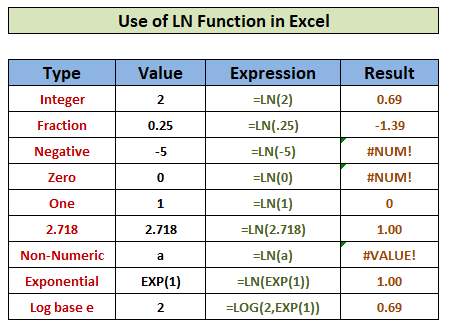
Télécharger le cahier d'exercices
Téléchargez ce cahier d'exercices pour vous entraîner pendant que vous lisez cet article.
Fonction LN.xlsxIntroduction à la fonction LN
Objectif : Pour calculer le logarithme naturel d'un nombre.
Syntaxe : =LN(nombre)
Arguments : nombre- que vous voulez calculer le logarithme naturel de
9 exemples d'utilisation de la fonction LN dans Excel
Nombres entiers : En mathématiques, les nombres entiers sont un ensemble de ensemble du site des chiffres qui peuvent être positif , négatif ou zéro mais ne peut pas être un fraction . Lire la suite
1. trouver le logarithme naturel d'un nombre entier positif à l'aide de la fonction LN dans Excel
Les nombres entiers comprennent positif des nombres entiers comme 1,2,3,4, etc. Calculons le logarithme naturel pour eux.
Comment faire : En cellule E5 mettre la formule suivante :
=LN(2) 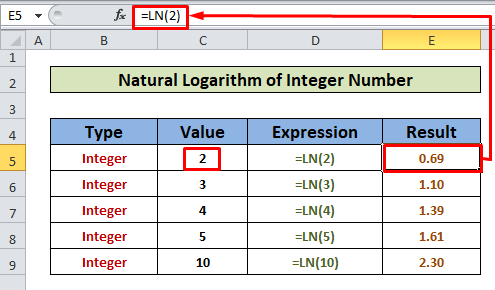
Résultat : Le logarithme naturel d'un nombre entier positif 2 résultats comme 0.69
De même, nous pouvons obtenir les logarithmes naturels de tous les nombres entiers positifs comme nous l'avons fait dans l'exemple pour 3,4,5 et 10
Lire la suite : Comment utiliser la fonction LOG d'Excel (5 méthodes simples)
2) Calculer le logarithme naturel d'un nombre entier négatif.
Les nombres entiers incluent les nombres entiers négatifs comme -1,-2,-3,-4, etc. calculons le logarithme naturel pour eux.
Comment faire : En cellule E5 mettre la formule suivante :
=LN(-1) 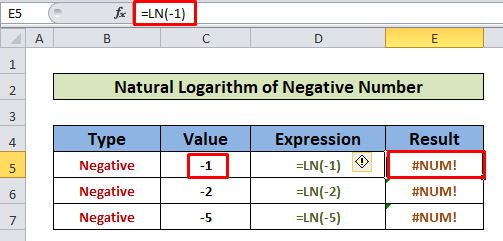
Résultat : Le logarithme naturel d'un nombre entier négatif -1 résulte en #NUM ! erreur.
De même, comme le montre l'exemple, tout nombre négatif donnera lieu à #NUM ! erreur dans le LN fonction.
Lire la suite : 51 fonctions mathématiques et trigonométriques les plus utilisées dans Excel
3. évaluer le logarithme naturel de 0 par la fonction LN
Zéro (0) est un nombre entier comme nous l'avons décrit précédemment. Évaluons le logarithme naturel de zéro.
Comment faire : En cellule E5 mettre la formule suivante :
=LN(0) 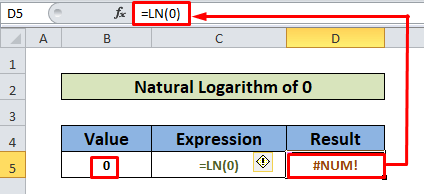
Résultat : Le logarithme naturel de zéro (0) résulte en #NUM ! erreur.
Lire la suite : 44 fonctions mathématiques dans Excel (Télécharger PDF gratuit)
4. calculer le logarithme naturel d'un nombre fractionnaire
Fractions : En mathématiques, les fractions sont définies comme des parties de nombres entiers qui peuvent être à la fois positives et négatives. En savoir plus
4.1 Logarithme naturel d'un nombre fractionnaire positif
Comment faire : En cellule E5 mettre la formule suivante :
=LN(0.1) 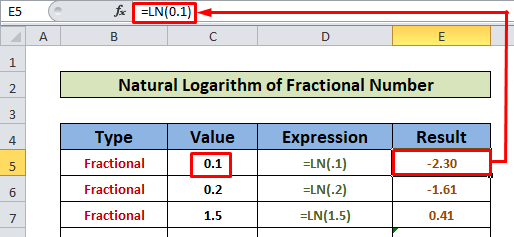
Résultat : Le logarithme naturel de 0.1 est - 2.30.
De même, on peut voir dans l'exemple que le logarithme naturel de fractionnaire positive se traduira par des nombres fractionnaires négatifs.
4.2 Logarithme naturel pour un nombre fractionnaire négatif
Comment faire : En cellule E8 mettre la formule suivante :
=LN(0-.5) 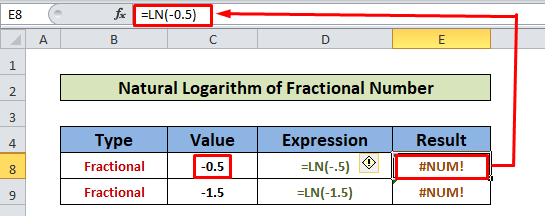
Résultat : Le logarithme naturel de tous les nombre fractionnaire négatif entraîneront #NUM ! erreur comme indiqué dans l'exemple.
5) Utilisez la fonction LN pour calculer le logarithme naturel de 1.
Comment faire : En cellule D5 mettre la formule suivante :
=LN(1) 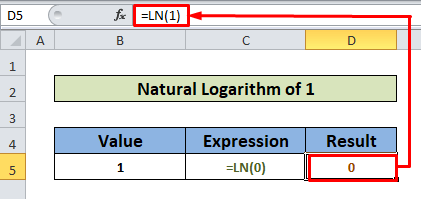
Résultat : Le logarithme naturel de 1 résulte en 0 .
Lectures similaires
- Comment utiliser la fonction SUMIFS dans Excel (6 exemples pratiques)
- Utiliser la fonction SUMIF dans Excel (avec 5 exemples simples)
- Comment utiliser la fonction RAND dans Excel (5 exemples)
- Utiliser la fonction SEQUENCE dans Excel (16 exemples)
- Comment utiliser la fonction FACT dans Excel (2 exemples appropriés)
6. logarithme naturel de 2,718 à l'aide de la fonction LN dans Excel
Le site LN est une fonction qui fonctionne à l'inverse de la EXP fonction Dans cet exemple, nous avons d'abord calculé le exponentielle de 1 et a ensuite utilisé le résultat comme entrée pour le Fonction LN.
Comment faire :
- Dans la cellule, D5 mettre la formule suivante :
=EXP(1) 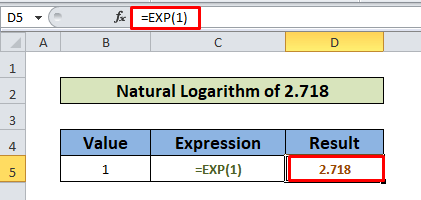
- Sur D6 mettre D5 comme entrée pour le LN fonction, c'est-à-dire
=LN(D5) 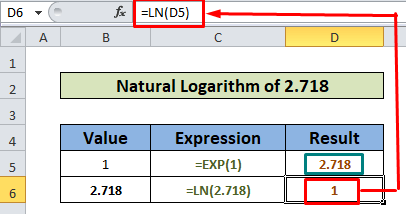
Résultat : Le logarithme naturel de 2.718 résulte en 1 .
Lire la suite : Comment utiliser la fonction EXP d'Excel (5 exemples)
7. trouver le logarithme naturel d'une valeur non numérique
La fonction LN ne peut pas évaluer une valeur non numérique car il s'agit d'une fonction mathématique. Plongeons dans l'exemple :
Comment faire : En cellule E5 mettre la formule suivante :
=LN(a) 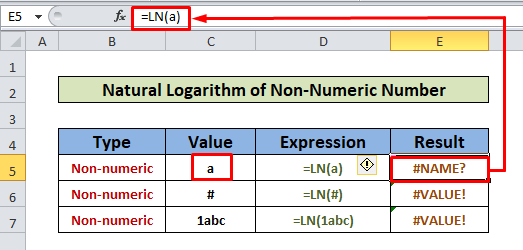
Résultat : Le logarithme naturel de la valeur non numérique a résulte en #NAME ? erreur.
De même, toute valeur non numérique ou une combinaison de valeurs numériques et non numériques donne comme résultat Erreur #NAME ? ou #VALUE !
8. calculer le logarithme naturel d'un nombre exponentiel à l'aide de la fonction LN d'Excel
Le site LN et la fonction EXP fonction sont en face de l'un de l'autre. Lorsque nous utilisons le EXP imbriquée dans la fonction LN il en résulte la fonction argument de la fonction EXP elle-même.
Vous pouvez voir plusieurs exemples dans la capture d'écran ci-dessous :
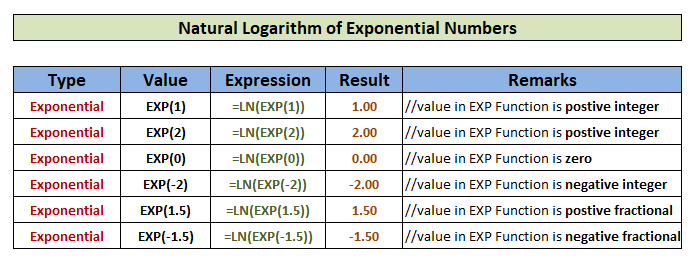
9. relation entre les fonctions LN et LOG
Le site LN est une forme de la fonction LOG qui a e comme son base Dans cet exemple, nous allons montrer comment ces deux éléments peuvent être utilisés en alternance pour obtenir le même résultat.
Comment faire :
- Mettez la formule suivante dans la cellule E5
=LOG(4,EXP(1)) 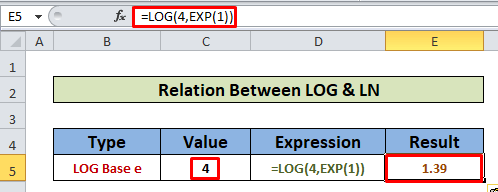
- Dans l'étape suivante, écrivez le LN qui prend 4 comme argument.
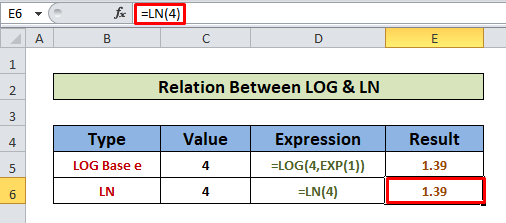
Résultat : Le site sortie des deux formules est 1.39 ce qui confirme notre affirmation précédente.
Lire la suite : Notation exponentielle E dans Excel & ; Comment désactiver la notation scientifique automatique !
Les choses à retenir
- Le site LN permet uniquement positif des nombres (entiers ou fractionnaires) comme arguments.
- Ensemble négatif numéros, fractionnaire négative numéros et zéro aura pour résultat #NUM ! erreur car ils sont considérés arguments non valables pour le LN fonction .
Conclusion
Nous savons maintenant comment utiliser la fonction LN dans Excel. Nous espérons que cela vous encouragera à utiliser cette fonction avec plus de confiance. Si vous avez des questions ou des suggestions, n'oubliez pas de les poser dans la boîte de commentaires ci-dessous.

